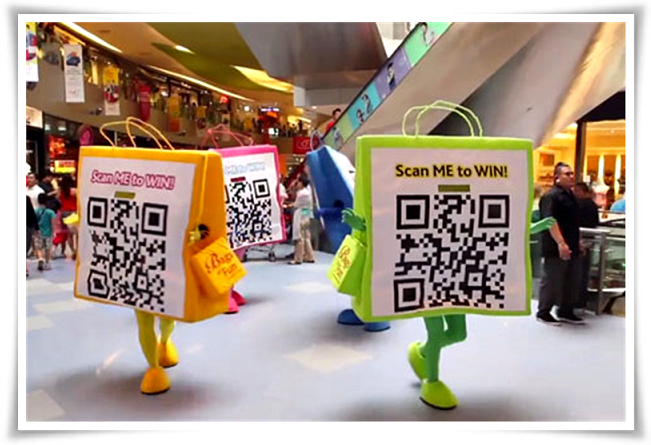Android является самой популярной Операционной Системой для смартфонов во всем мире — он установлен на более чем двух миллиардах мобильных устройств. И не так много «скаченных» приложений, которые также смогли присоединиться к этому эксклюзивному клубу «1 миллиард загрузок». Неудивительно, что корпорация Google является одним из самых популярных разработчиков, когда его последнее приложение «Google Files: освободите место на телефоне» смогло пройти эту веху.
Android является самой популярной Операционной Системой для смартфонов во всем мире — он установлен на более чем двух миллиардах мобильных устройств. И не так много «скаченных» приложений, которые также смогли присоединиться к этому эксклюзивному клубу «1 миллиард загрузок». Неудивительно, что корпорация Google является одним из самых популярных разработчиков, когда его последнее приложение «Google Files: освободите место на телефоне» смогло пройти эту веху.
В мае 2020 года это приложение достигло рубежа 500 миллионов скачиваний — на это ушло чуть более двух с половиной лет, после того, когда его название Google Files Go было сменено на Google Files: освободите место на телефоне. Но после этого ему каким-то образом удалось удвоить это число менее чем за год! Вполне возможно, что это случилось по причине того, что это приложение является предустановленным и поставляется вместе с ОС Android на телефонах некоторых производителей.
Но это не отменяет того факта, что Google Files является одним из самых чистых и простых файловых менеджеров, которые вы сможете скачать совершенно бесплатно. Это приложение предлагает интерфейс без рекламы и позволяет получить больше, чем просто доступ к файлам. У него есть функция очистки, которая поможет вам удалить старые и дублированные файлы на вашем телефоне, чтобы увеличить свободную память. И ещё Вы сможете обмениваться файлами между устройствами Android без использования Интернета со скоростью до 480 Мбит/с по зашифрованной прямой сети Wi-Fi.
Одной из удобных функций, отличающих его от других файловых менеджеров, являются рекомендации по очистке. Он с помощью Искусственного Интеллекта (ИИ) осуществляет поиск ненужных файлов для различных ситуаций, чтобы освободить место для хранения.
Например, на редакционном смартфоне Samsung Galaxy A50 с ОС Android 11, ИИ телефона, после анализа хранящихся файлов, предложил следующие варианты:
– ненужные файлы (временные файлы приложений);
– удаление копий файлов;
– удаление старых скриншотов;
– удаление размытых фото;
– удаление больших файлов.
– удаление скаченных файлов;
– экономия места на устройстве.
А как осуществить поиск и удаление дубликатов разных типов файлов на смартфоне Samsung?
Инструкция по поиску и удалению дубликатов всех типов файлов на смартфоне Samsung Galaxy.
1. Запустить вновь установленное приложение Google Files, нажав на значок «Files» с экрана смартфона.
Для перехода на страницу установки приложения из Google Play Маркет нажмите здесь.
Нужно обратить внимание, на то, что как правило, все предустановленные файловые менеджеры на большинстве смартфонов от разных производителей на русском языке имеют одинаковое название «Файлы» или «Мои файлы». Не нужно путать их с приложением «Google Files».

2. На основной странице приложения нужно активировать раздел по удалению лишних файлов нажав на кнопку «Очистка» внизу экрана.

3. Итак, мы находимся на странице раздела удаления файлов из памяти смартфона. В списке предлагаемых вариантов поиска и удаления «лишних» файлов нужно найти пункт «Удаление копий файлов».
Она оказалась второй по счёту. Нужно открыть этот подраздел, нажав на строчку «Выбрать файлы».

4. Теперь перед нами список всех найденных лишних копий файлов.
Далее, мы можем отметить каждый вариант для удаления, с выбором, какой из них оставить в памяти: «Исходный файл» или его копию.
Либо предоставить право выбора самому смартфону. Но тогда для этого нужно будет отметить кружок в строке «Все дубликаты». В этом случае, в памяти телефона будут оставлены все исходные файлы, а дубликаты будут отмечены для удаления.
Нажимаем на кружок в строке «Все дубликаты».

Отобранными оказались 29 файлов в общей сложности на 98,11 МБ.
Для удаления всех отмеченных копий файлов нужно нажать на кнопку «Удалить» внизу экрана.

5. После этого нам нужно подтвердить удаление отобранных копий файлов. Для этого в открывшемся новом окошке нужно нажать на кнопку «Удалить».

В итоге: удалено 29 ненужных копий файлов освободив память на 98 МБ.

Выводы:
Файловый менеджер «Google Files работает на всех телефонах, включая недорогие бюджетные устройства с малым объемом памяти. С помощью этого приложения владельцы Samsung могут максимально увеличить объём памяти своего телефона.
Если Вы постоянно беспокоитесь о пространстве для хранения, приложение Google Files будет идеальным решением для Вас.
Статьи по данной теме:
– Как удалить фотографии на смартфоне Samsung?
– Как очистить ненужные данные в памяти смартфона Samsung.
– Удаление приложений, засоряющих память смартфона Samsung.